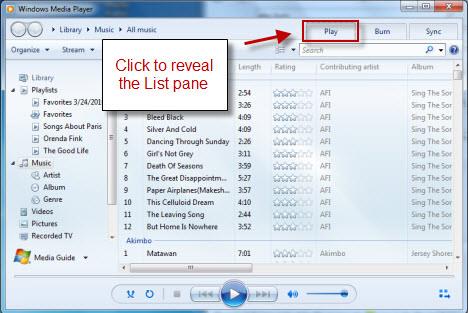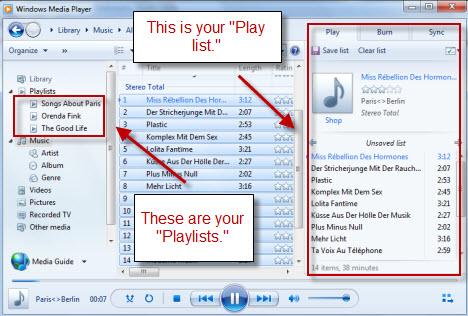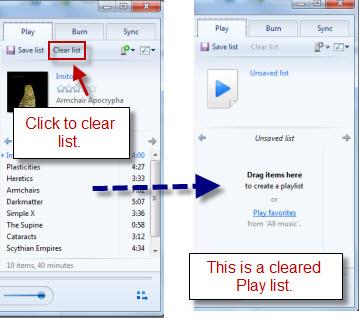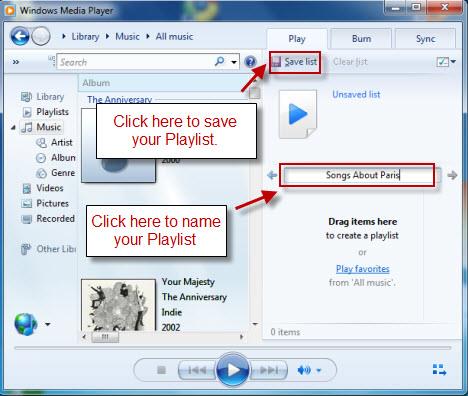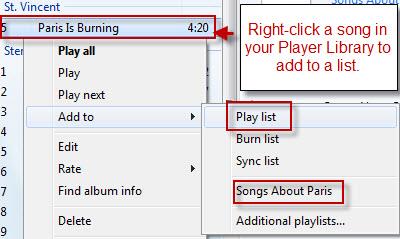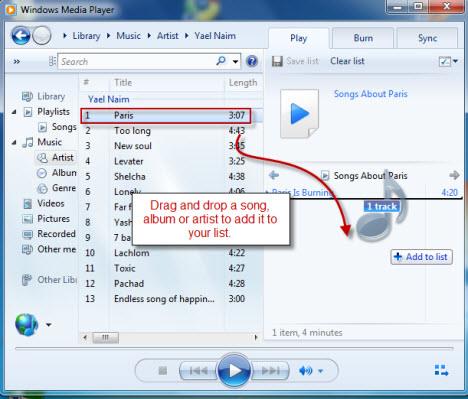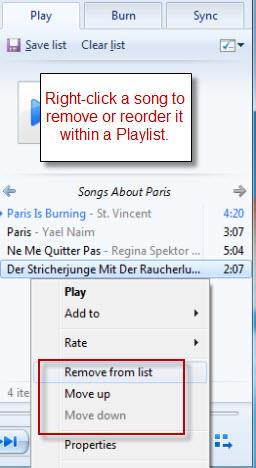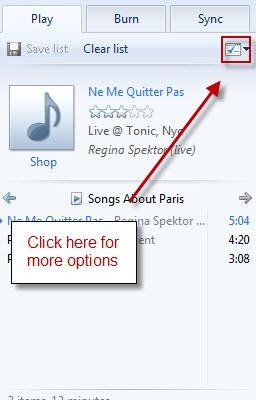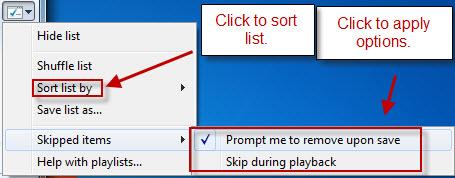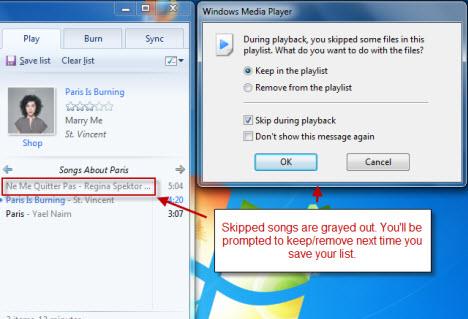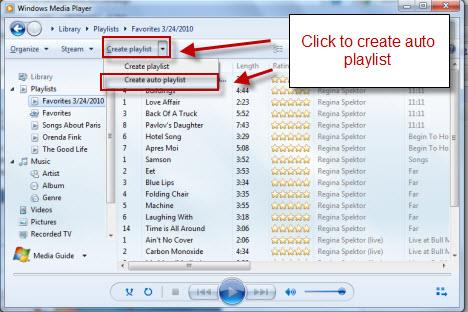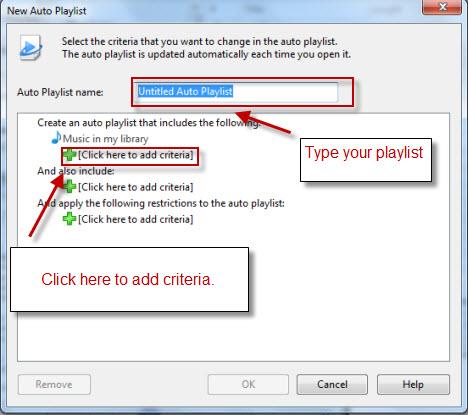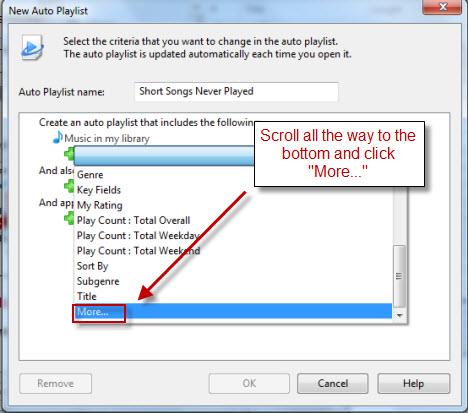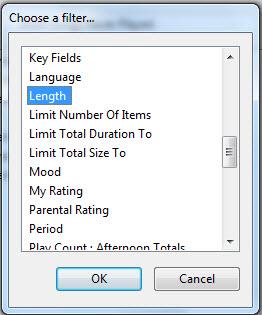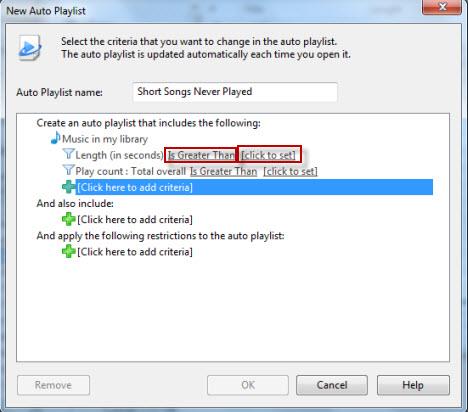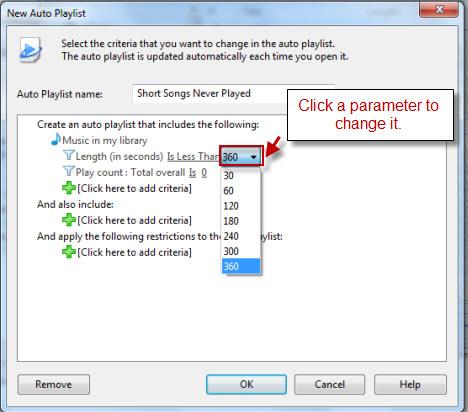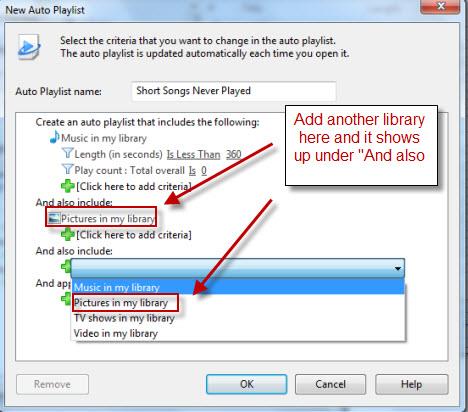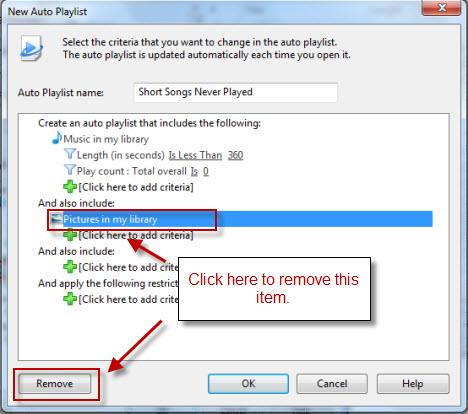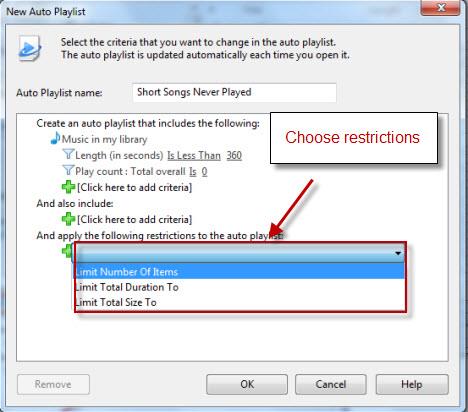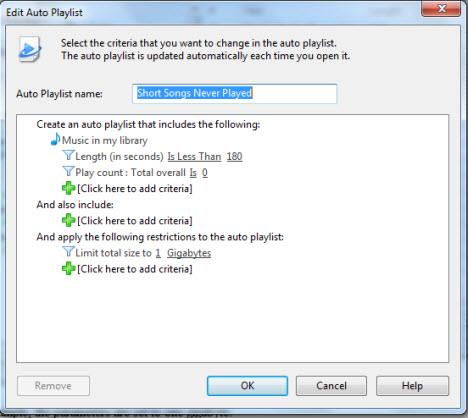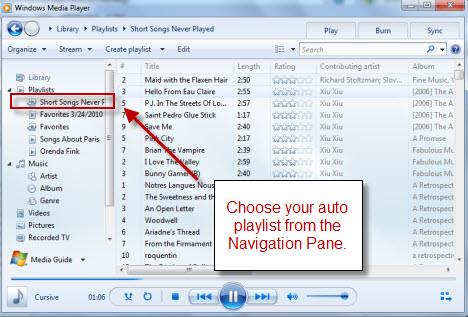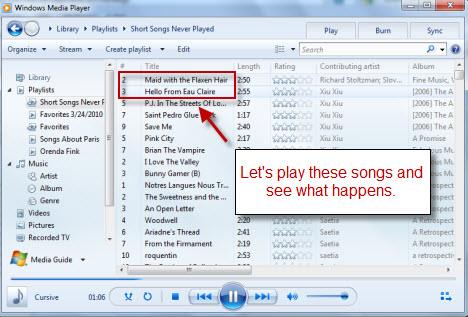Le playlist ti consentono di creare mix a tema o limitare la riproduzione ai brani in base a determinati criteri, come i tuoi brani preferiti, i brani appena aggiunti e altri parametri. La creazione, il salvataggio e la modifica di playlist e playlist automatiche di Windows Media Player 12 (a volte chiamate "playlist intelligenti") è incredibilmente facile da imparare, ma ha un grande potenziale per gli addetti ai lavori. In questo tutorial, inizieremo a creare playlist regolari e playlist automatiche.
Contenuti
- Playlist e playlist
- Creazione di una playlist regolare
- Creazione di playlist automatiche
- Conclusione
Playlist e playlist
Prima di iniziare, è importante chiarire una stranezza nella terminologia di Windows Media Player 12. All'interno di questo strumento, ci sono playlist e c'è la playlist. Non sono la stessa cosa. Ecco la differenza:
- L'elenco di riproduzione si riferisce ai brani in riproduzione o in coda per la riproduzione successiva e vengono visualizzati nel riquadro Elenco a destra quando si fa clic sulla scheda Riproduci . Questo cambia a seconda di cosa stai giocando. Quando salvi un gruppo di elementi in coda nella tua playlist, diventa una playlist salvata.
- Una playlist è un elenco salvato di elementi multimediali e non cambierà a meno che non lo modifichi e salvi le modifiche. Questi vengono visualizzati nella tua Libreria sul lato sinistro del pannello di navigazione .
Confuso, lo sappiamo. Ma ha più senso quando lo vedi in azione. Dai un'occhiata a questa schermata, in cui il riquadro Elenco non è visibile. Quando fai clic su Riproduci , viene rivelato.
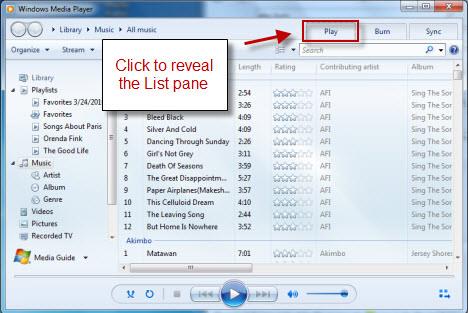
Windows Media Player 12
Qui puoi vedere la tua playlist, che contiene tutti i brani che hai scelto di riprodurre ora. Nel frattempo, puoi anche vedere le tue playlist salvate sulla sinistra, che vengono salvate per essere riprodotte in seguito (quando le aggiungi alla tua playlist).
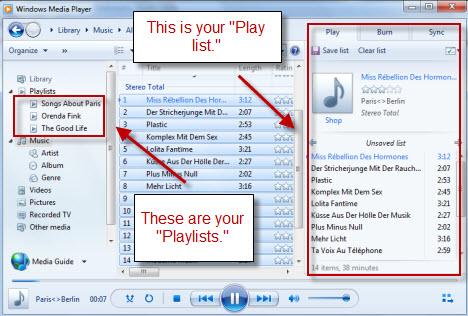
Windows Media Player 12
Fatto? Ci auguriamo di sì. Perché stiamo andando avanti.
Creazione di una playlist regolare
Inizia con il pannello Elenco aperto alla scheda Riproduci , che visualizzerà il tuo elenco di riproduzione. Se sono presenti elementi nell'elenco, fare clic su "Cancella elenco" per rimuoverli.
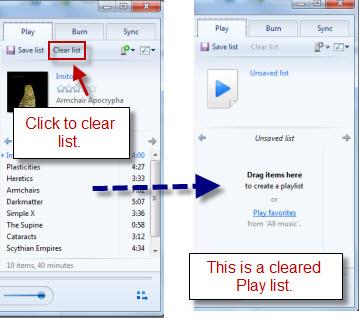
Windows Media Player 12
Inizia nominando la tua playlist facendo clic sul testo che dice "elenco non salvato" e digitando un nome. Quindi, fai clic su "Salva elenco" . Ti consigliamo di farlo ogni volta che apporti modifiche.
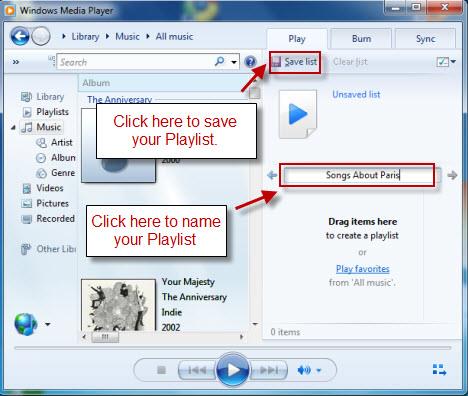
Windows Media Player 12
Quindi, vai a un brano che desideri aggiungere nella Libreria del lettore . Fai clic con il pulsante destro del mouse sul brano e scegli "Aggiungi a" . Se hai già la tua playlist aperta, puoi scegliere "Playlist" . Puoi anche scegliere un elenco specifico a cui aggiungerlo, anche se tale elenco non è aperto nel riquadro Elenco .
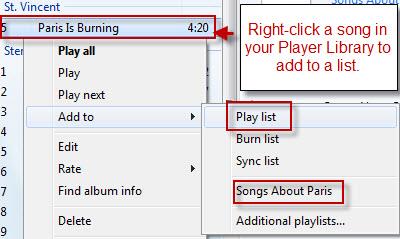
Windows Media Player 12
Puoi anche trascinare e rilasciare un brano nell'elenco di riproduzione per aggiungerlo. In alternativa, puoi trascinare e rilasciare un brano direttamente in una playlist salvata esistente sulla sinistra e verrà automaticamente aggiunto.
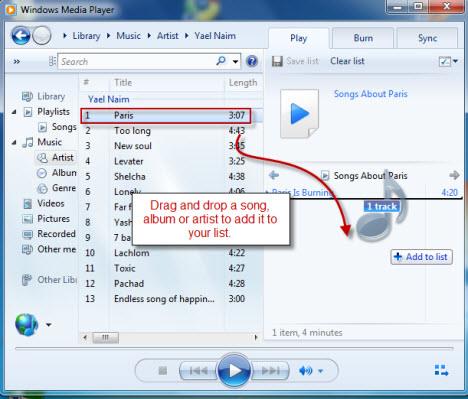
Windows Media Player 12
Una volta che hai i brani nella playlist, puoi spostarli e modificarli facendo clic con il pulsante destro del mouse e scegliendo "Rimuovi dall'elenco" o "Sposta su" o "Sposta giù" . Puoi anche riordinarli trascinandoli all'interno dell'elenco.
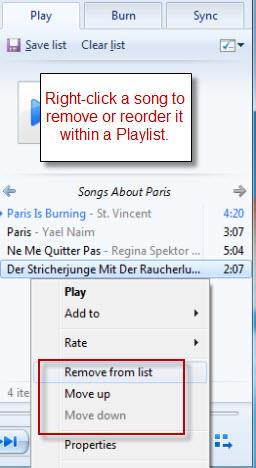
Windows Media Player 12
Per ulteriori opzioni, fai clic sul pulsante nell'angolo in alto a destra del riquadro Elenchi .
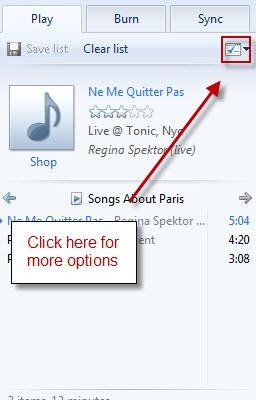
Windows Media Player 12
Qui puoi ordinare la tua lista in base ad attributi come il nome dell'artista, il nome del brano e la lunghezza. Questo è simile all'ordinamento dei brani per colonne. Facendo clic su "Elenco casuale" riordina gli elementi nella playlist in ordine casuale.
Puoi anche cambiare il modo in cui Windows Media Player 12 tratta gli elementi saltati. Ad esempio, se hai una playlist di grandi dimensioni, puoi ridurla facendo in modo che Windows Media Player 12 rimuova automaticamente tutto ciò che hai saltato al successivo salvataggio. Se desideri saltarlo senza rimuoverlo, puoi scegliere l' opzione "Salta durante la riproduzione" .
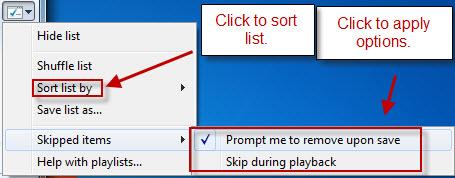
Windows Media Player 12
Nella schermata successiva, puoi vedere il brano saltato in grigio. Ora, quando fai clic su Salva, viene visualizzata la finestra a destra, che ti chiede cosa vorresti fare con i brani saltati, se hai selezionato l'opzione "Chiedimi di rimuovere al salvataggio" .
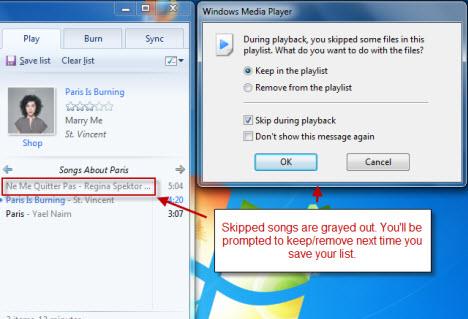
Windows Media Player 12
Creazione di playlist automatiche
Per gli utenti di iTunes, potresti già avere familiarità con il concetto di playlist automatiche (che sono chiamate "playlist intelligenti" in iTunes). Queste sono playlist dinamiche che scelgono i brani in base alle regole che hai impostato, piuttosto che ai brani specifici che hai scelto. È un po' come creare una stazione radio per te, piena solo di brani dalla tua Libreria e contenente solo brani che ami, solo brani di meno di 2 minuti, solo brani registrati negli anni '60 o altri criteri. Le possibilità sono quasi infinite. Ecco come iniziare:
Fai clic su "Crea playlist" e scegli "Crea playlist automatica" . Se non vedi questa opzione, prova a ingrandire la finestra di Windows Media Player 12.
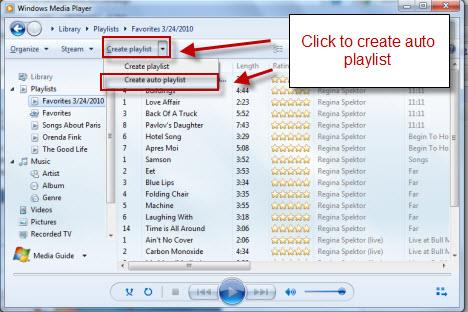
Windows Media Player 12
Viene visualizzata la finestra "Nuova playlist automatica" . Digita nella casella di testo per assegnare un nome alla playlist. Fare clic sui vari segni più sotto per aggiungere criteri.
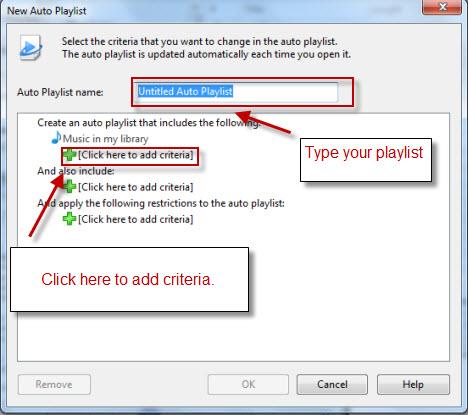
Windows Media Player 12
Per questo esempio, creiamo una playlist automatica che contenga solo brani che non sono mai stati riprodotti e durano meno di 3 minuti. Per fare ciò, vogliamo popolare il nostro elenco con brani con un conteggio totale di riproduzione pari a 0 e una durata non superiore a 3 minuti. Tuttavia, noterai che la "lunghezza" non viene visualizzata nell'elenco iniziale dei criteri quando fai clic sul segno più. Nessun problema: scorri fino in fondo e scegli "Altro" .
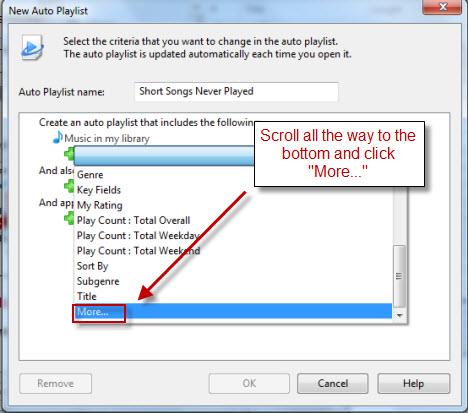
Windows Media Player 12
L'elenco completo è molto più lungo. Troverai la lunghezza circa a metà. Sceglilo e fai clic su OK .
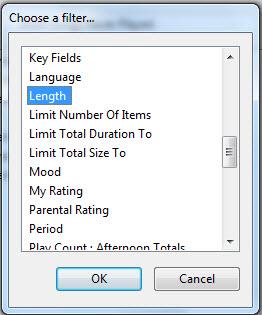
Windows Media Player 12
Ripetere questa procedura per aggiungere i criteri "Numero di riproduzioni: totale complessivo" . Li vedrai aggiunti nella finestra principale.
Per modificare i parametri dei criteri, fare clic sul testo sottolineato.
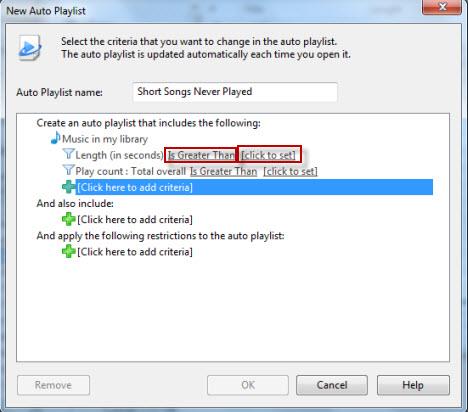
Windows Media Player 12
Ti verrà chiesto di scegliere un parametro dall'elenco o di digitare un valore.
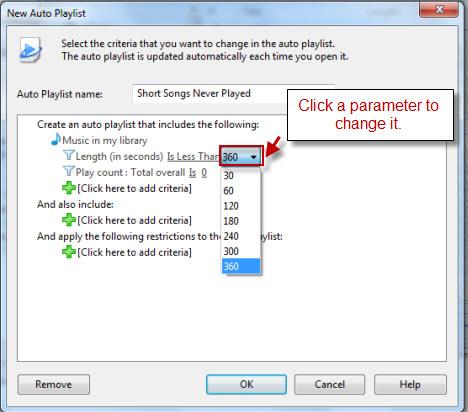
Windows Media Player 12
Se lo desideri, puoi anche includere file multimediali dalle altre raccolte. A tale scopo, fai clic sul segno più sotto "E includi anche" . sezione. Qui puoi vedere che la libreria Immagini è stata aggiunta.
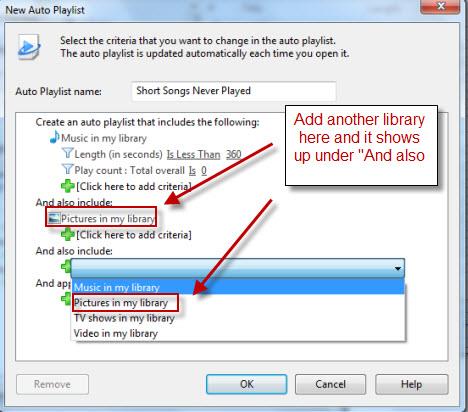
Windows Media Player 12
Tuttavia, non vogliamo includere immagini in questa playlist. Per rimuovere un criterio o un altro elemento, selezionalo e fai clic su Rimuovi .
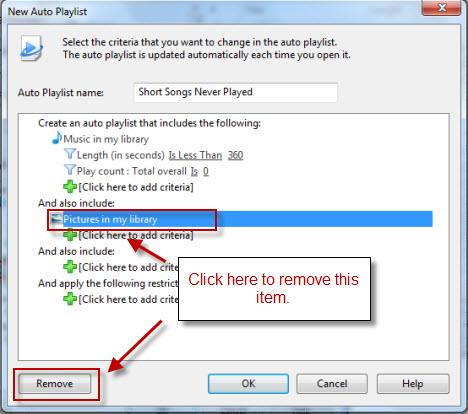
Windows Media Player 12
Ora, se sei come me, probabilmente hai migliaia di brani in meno di tre minuti nella tua Libreria . Ma supponiamo che tu voglia una playlist abbastanza piccola da poter essere inserita nel tuo lettore multimediale digitale da 1 GB. Fai clic sul segno più sotto "E applica le seguenti restrizioni" per mostrare le restrizioni disponibili. Per questo esempio, sceglieremo "Limita dimensione totale" in modo da poter specificare lo spazio totale su disco che occuperà questa playlist automatica.
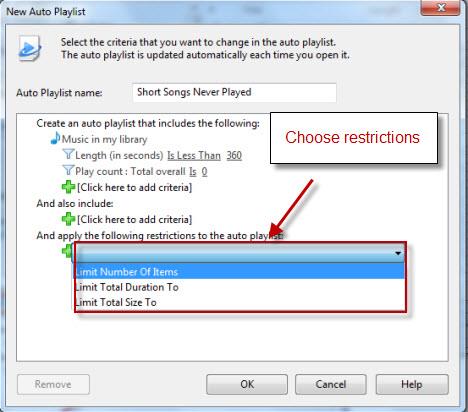
Windows Media Player 12
In questo esempio, i parametri sono impostati su un gigabyte. (Inoltre, sono andato avanti e ho corretto i miei calcoli scadenti e ho impostato la durata a 180 secondi, anziché a 360 secondi.)
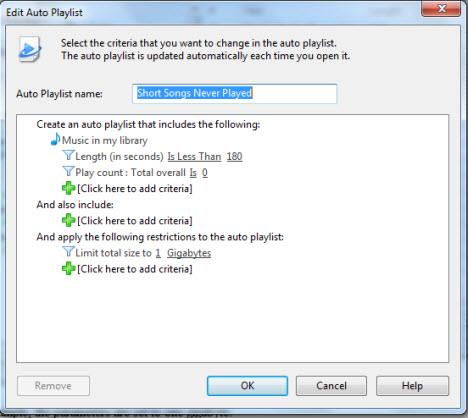
Windows Media Player 12
Ok, è pronto per partire. Fai clic su OK e scegli la tua playlist automatica dal pannello di navigazione per vederla.
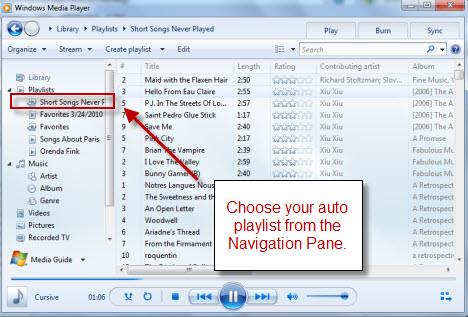
Windows Media Player 12
Nota che tutte le canzoni durano meno di 3 minuti e non sono mai state riprodotte. Ora, vediamo la playlist automatica in azione. Suonerò le prime due canzoni della lista intitolata "Maid with the Flaxen Hair" e "Hello From Eau Claire".
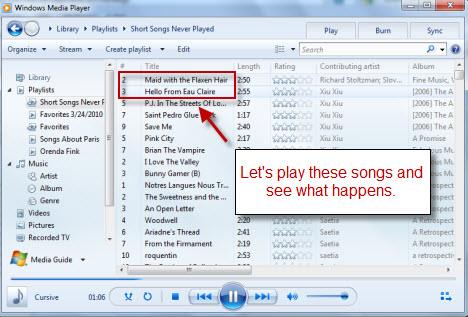
Windows Media Player 12
La prossima volta che carico la mia playlist automatica, questi due brani sono stati rimossi, poiché non soddisfano più i criteri di "Conteggio riproduzioni: Totale complessivo = 0" . Invece, le prossime due canzoni nell'elenco sono state spostate in cima.

Windows Media Player 12
Se desideri apportare modifiche alla playlist automatica, fai semplicemente clic su Modifica mentre la visualizzi nella Libreria del lettore .
Questo per concludere le playlist. Ma prima di andare, ecco alcuni suggerimenti aggiuntivi:
- Puoi salvare una playlist automatica come playlist normale. Questo non sovrascriverà la playlist automatica originale, ma salverà tutti i brani che soddisfano i criteri al momento del salvataggio. Quindi, ad esempio, puoi salvare una versione della tua playlist automatica una volta ogni sei mesi e poi tornare indietro e vedere quali erano le tue canzoni preferite in passato.
- Windows Media Player 12 ordina le playlist automatiche con poche rime o ragioni. Dopo averli aggiunti all'elenco di riproduzione nel riquadro Elenchi , puoi riprodurre in ordine casuale i brani o riordinarli come meglio credi. È una buona idea farlo, a meno che tu non preferisca ascoltare le tue canzoni in ordine alfabetico.
- Manca l' elenco "Aggiunti di recente" da Windows Media Player 11? Crea una playlist automatica con i criteri "La data di aggiunta alla libreria è successiva agli ultimi 30 giorni" . Voilà, è tornato.
Conclusione
Questo breve tutorial ti ha mostrato come iniziare a funzionare con playlist regolari e playlist automatiche, ma ha solo scalfito la superficie del potenziale di quest'ultime. Prenditi del tempo per giocherellare e usa la tua immaginazione per creare fantastici mix. E resta sintonizzato per ulteriori suggerimenti su Windows Media Player 12.